Како вратити свој Инстаграм након што сте онемогућени?
Pronađite detaljne korake kako da vratite svoj Instagram nalog nakon što je onemogućen.
У свом величанственом покушају да прогура Гоогле Меет , Гоогле је додао засебну нову картицу „Меет“ у мобилној апликацији Гмаил. Ово је омогућило корисницима да започну састанак на Гоогле Меет-у једноставним кликом на дугме „Меет“.
Рави је већ написао чланак о томе како уклонити Гоогле Цхат и Гоогле Меет са Гмаил веба , а ево мене и како да уклоним картицу Меет са Гмаил Мобиле-а.
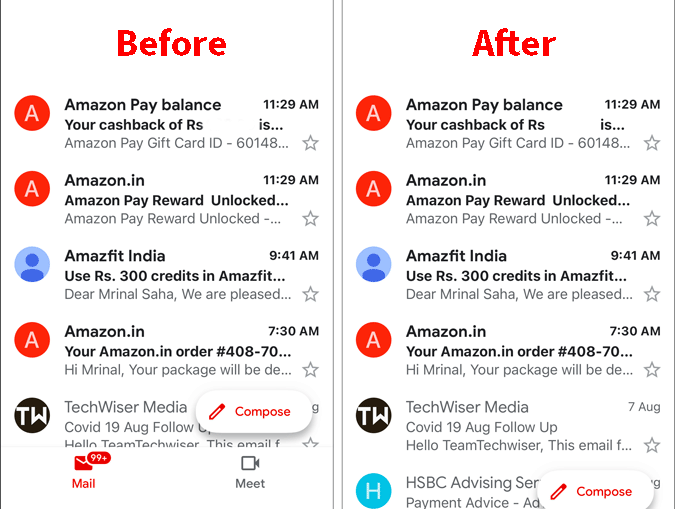
Уклоните картицу Меет из Гмаил-а на Андроид-у и иОС-у
У случају да се питате, опција за уклањање картице Гоогле Меет није у Општим подешавањима. Уместо тога, налази се у подешавањима налога. То значи, ако имате више Гмаил налога, морали бисте да га онемогућите за сваки појединачни налог. Одлично, почнимо.
1. У апликацији Гмаил, повуците Гмаил мени тако што ћете додирнути икону „Хамбургер“ на врху. Из менија идите до дна и додирните „Подешавања“.
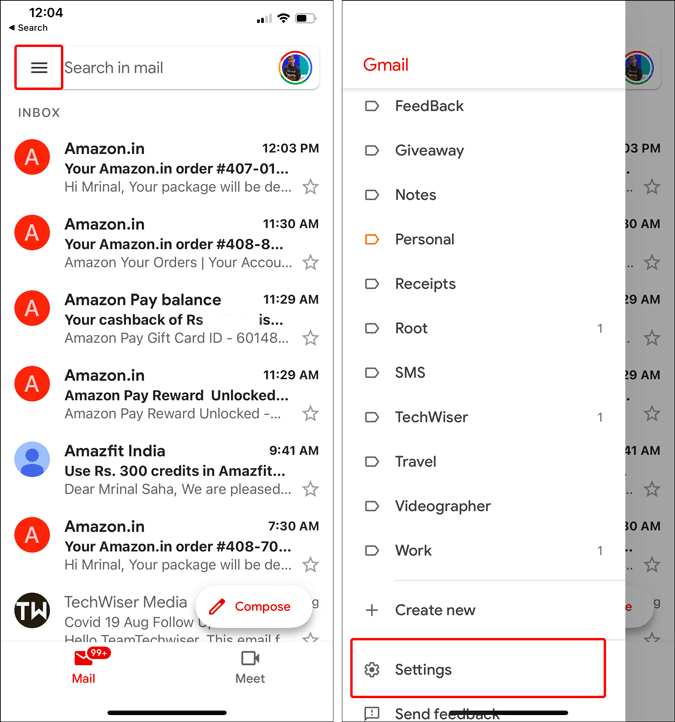
2. У менију Подешавања тапните на Гмаил налог где желите да уклоните картицу Меет. Затим, у подешавањима налога, тапните на „ Меет “ у одељку Опште да бисте искључили прекидач . Ово осигурава да не видите картицу Меет на почетној страници Гмаил-а.
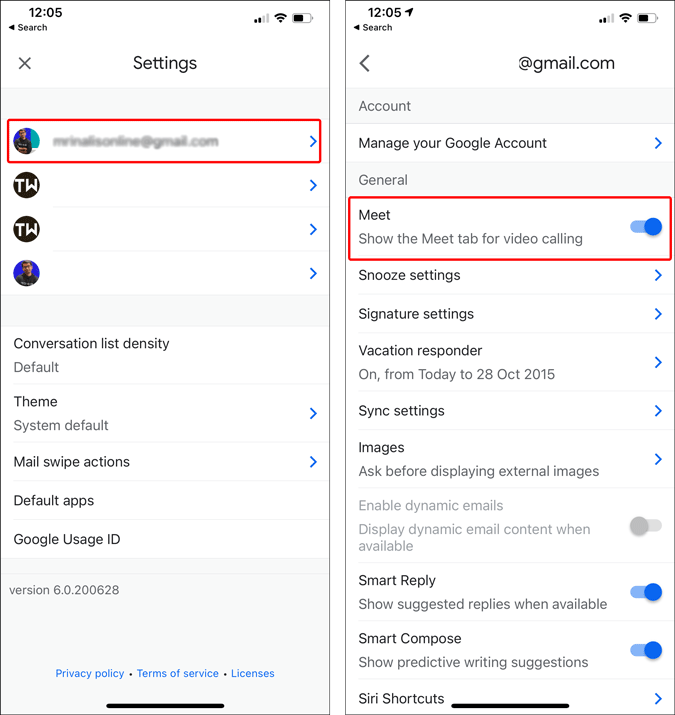
Ево пре и после апликације Гмаил која је онемогућила картицу Гоогле Меет.
Гоогле Меет је дефинитивно добра апликација за видео конференције . Али, његово укључивање у Гмаил Андроид је једноставно претерано. Апликација Гмаил има своје проблеме са огласима, ирелевантним имејловима, а сада је картица Меет само чини хаотичнијом. Поврх свега, постављање картице није ни промишљено нити допуњује систем Андроид апликација.
Андроид телефон је намењен за личнију комуникацију и већ има више Гоогле апликација за видео комуникацију као што су Дуо и Хангоутс (ускоро ће бити уништени). Гоогле већ има Дуо прилично дубоко интегрисан са апликацијом Телефон. Сада, постављање друге сопствене апликације за видео конференције као што је Меет у оквиру других Гоогле апликација само оставља кисели укус у устима.
Гоогле Меет је више апликација за корпоративне видео конференције и у случају да желим да је користим, могу да је преузмем из Плаи продавнице. То није нешто што бих наишао на Гмаил и почео да га користим. Уобичајени Гоогле, није ВхатсАпп.
Такође прочитајте: Алтернативе за безбедно зумирање отвореног кода за видео конференције
Pronađite detaljne korake kako da vratite svoj Instagram nalog nakon što je onemogućen.
Желите да избришете истекле пропуснице и средите Аппле новчаник? Пратите док објашњавам у овом чланку како да уклоните ставке из Аппле новчаника.
Било да сте одрасла или млада особа, можете испробати ове апликације за бојење да бисте ослободили своју креативност и смирили свој ум.
Овај водич вам показује како да решите проблем са вашим Аппле иПхоне или иПад уређајем који приказује погрешну локацију.
Погледајте како можете да омогућите и управљате Не узнемиравај на иПад-у како бисте се могли фокусирати на оно што треба да урадите. Ево корака које треба пратити.
Погледајте различите начине на које можете повећати своју тастатуру на иПад-у без апликације треће стране. Такође погледајте како се тастатура мења са апликацијом.
Да ли се суочавате са грешком иТунес не открива иПхоне или иПад на вашем Виндовс 11 рачунару? Испробајте ове проверене методе да одмах решите проблем!
Осећате да ваш иПад не ради брзо? Не можете да надоградите на најновији иПадОС? Пронађите овде знакове који говоре да морате да надоградите иПад!
Тражите кораке како да укључите аутоматско чување у програму Екцел? Прочитајте овај водич о укључивању аутоматског чувања у Екцел-у на Мац-у, Виндовс 11 и иПад-у.
Погледајте како можете да држите своје лозинке у Мицрософт Едге-у под контролом и спречите прегледач да сачува све будуће лозинке.







